Windows10系统之家 - 安全纯净无插件系统之家win10专业版下载安装
时间:2017-07-24 16:21:00 来源:Windows10之家 作者:huahua
win10系统手动更新升级的操作设置办法分享给大家。很多用户想要手动更新,但升级过程当中又出现无法正常启动需要重启电脑,怎么办?今天就为大家整理出win10系统手动更新升级的方法,以便大家参考。
方法一:重启电脑
1、如果在升级过程中遇到以上提示,那么首先就按照提示所说,重启电脑,再重新进行安装。
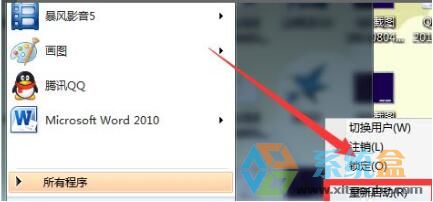
方法二:打开自动更新
1、查看Windows更新设置是否设为了自动更新,没有的话就到控制面板中打开自动更新,然后再运行升级工具。打开控制面板,在所有控制面板项中选择【Windows update】→【更改设置】。
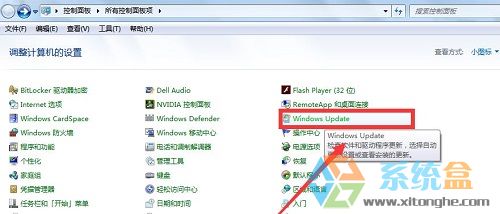
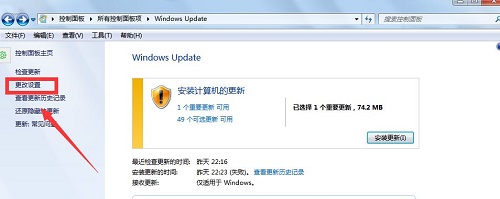
2、在重要更新一栏选择【自动安装更新】,点击【确定】退出控制面板。接下来重新运行安装工具,看问题是否得到解决。如果没有解决,请看方法三。
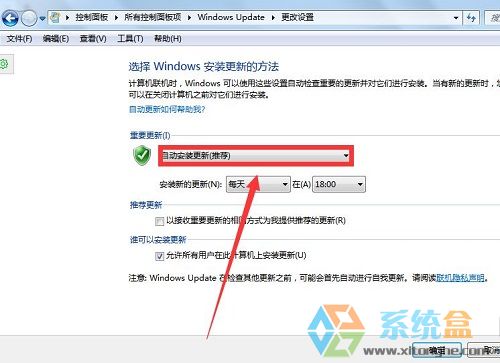
方法三:删除$WINDOWS.~BT(临时Windows安装文件)
1、如果前两个方法无法解决问题,那么就只有尝试清除C盘下一个名为$WINDOWS.~BT的临时安装文件,然后重启计算机,再次运行升级工具。具体方法如下:
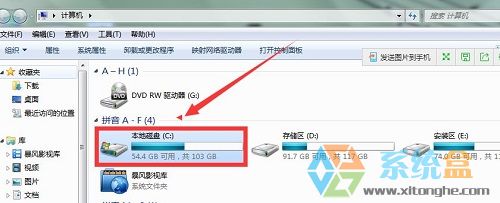
2、进入C盘后,找到$WINDOWS.~BT文件并删除,退出C盘。
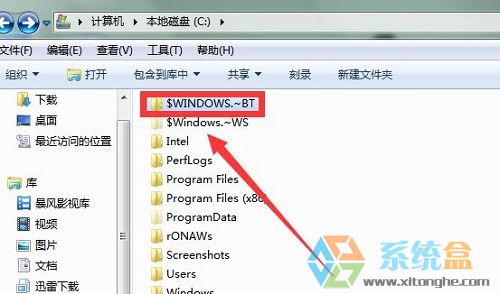
3、重启电脑,运行Win10升级工具,就不会再次出现之前的提示了。
关于win10安装程序启动的方法就为大家分享到这里了,有想自己动手的朋友可以参考本篇教程操作。
相关文章
热门教程
热门系统下载
热门资讯





























